Το iOS 14 έχει μια πρόσθετη δυνατότητα για τον εντοπισμό κωδικών πρόσβασης που έχουν διαρρεύσει

Ένα άλλο εξαιρετικά χρήσιμο χαρακτηριστικό ασφαλείας του iOS 14.

Η απενεργοποίηση του ρεύματος είναι γενικά μια απλή λειτουργία σε φορητές συσκευές που μπορεί να κάνει ο καθένας, με το iPad να μην αποτελεί εξαίρεση. Αναρωτηθήκατε όμως ποτέ πόσοι τρόποι υπάρχουν για να απενεργοποιήσετε το iPad, καθώς και ποιος τρόπος είναι ο πιο απλός και γρήγορος;
Βασικά, υπάρχουν δύο τρόποι για να απενεργοποιήσετε το iPad σας. Ας μάθουμε ακριβώς παρακάτω.
Κλείστε το ρεύμα και κλειδώστε τη συσκευή
Πρώτον, είναι σημαντικό να κατανοήσετε ξεκάθαρα τη διαφορά μεταξύ κλειδωμένων και πλήρως απενεργοποιημένων καταστάσεων στο iPad σας. Όταν πατάτε το κουμπί λειτουργίας στο πλάι ή στο επάνω μέρος του iPad σας μία φορά, απλώς απενεργοποιείτε την οθόνη και θέτε τη συσκευή σας σε λειτουργία "κλειδώματος" ή "αναστολής λειτουργίας". Αυτό επιτρέπει στο iPad να συνεχίσει να λειτουργεί στο παρασκήνιο, αλλά χωρίς την οθόνη ενεργοποιημένη, και επομένως χρησιμοποιεί λιγότερη μπαταρία από ό,τι αν η οθόνη ήταν πάντα ανοιχτή.
Αντίθετα, όταν απενεργοποιείτε το iPad σας, η συσκευή θα βρίσκεται σε κατάσταση πλήρους τερματισμού λειτουργίας, που σημαίνει ότι όλες οι εργασίες θα σταματήσουν και το σύστημα δεν θα χρησιμοποιεί καθόλου την μπαταρία.
Πώς να απενεργοποιήσετε το iPad χρησιμοποιώντας φυσικά κουμπιά
Για να απενεργοποιήσετε γρήγορα το iPad σας χρησιμοποιώντας τα φυσικά κουμπιά της συσκευής, βασικά θα χρειαστεί να κάνετε μερικά συνδυαστικά πατήματα των κουμπιών. Θα υπάρχουν διαφορές ανάλογα με τη γενιά του iPad που χρησιμοποιείτε.
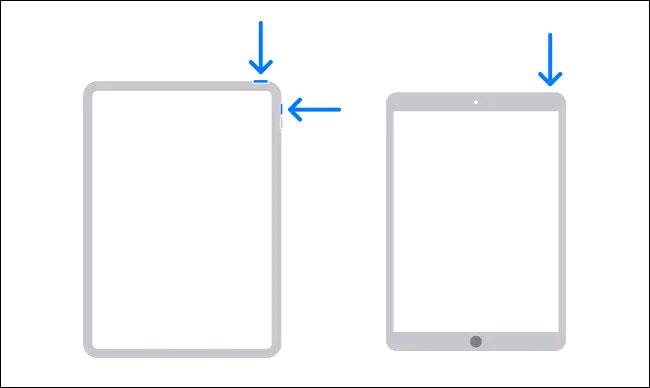
Όταν δείτε το ρυθμιστικό « Slide to Power Off » στην οθόνη, απλώς τοποθετήστε το δάχτυλό σας στον λευκό κύκλο και σύρετε προς τα δεξιά. Αμέσως η συσκευή θα απενεργοποιηθεί εντελώς.
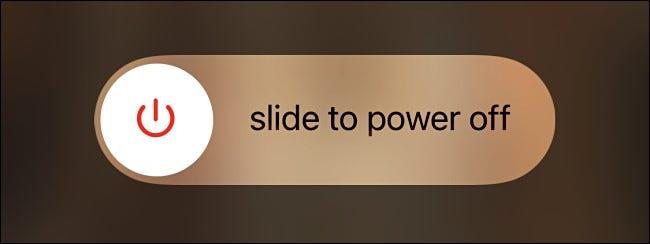
Πώς να απενεργοποιήσετε το iPad χρησιμοποιώντας την εφαρμογή Ρύθμιση
Επιπλέον, μπορείτε επίσης να απενεργοποιήσετε πλήρως το iPad σας μέσα από την εφαρμογή Ρυθμίσεις χωρίς να πατήσετε κανένα κουμπί. (Αυτή είναι μια εξαιρετική μέθοδος σε περίπτωση που η συσκευή έχει πρόβλημα με το κουμπί λειτουργίας ή τα κουμπιά έντασης ήχου).
Για να ξεκινήσετε, ξεκινήστε την εφαρμογή Ρυθμίσεις στο iPad σας πατώντας το γκρι εικονίδιο με το γρανάζι στην οθόνη.
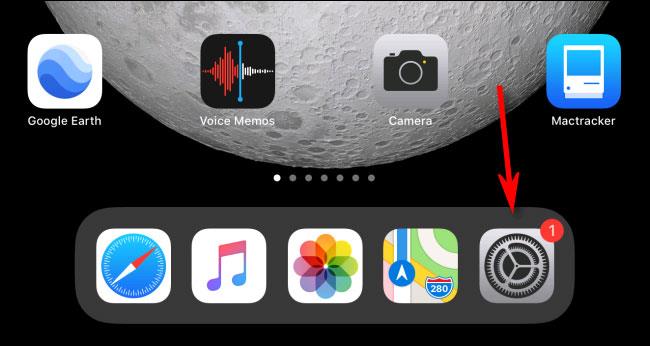
Στις Ρυθμίσεις, πατήστε « Γενικά ».
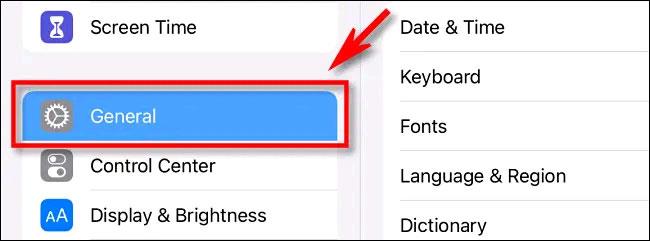
Στην ενότητα Γενικά, μετακινηθείτε στο κάτω μέρος του παραθύρου και κάντε κλικ στην επιλογή « Τερματισμός λειτουργίας ».
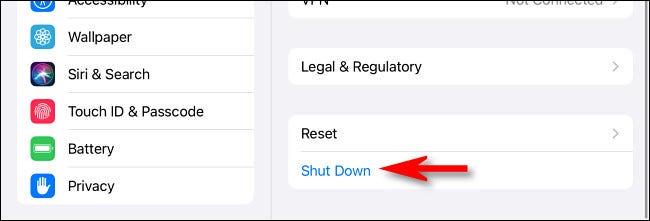
Αμέσως θα εμφανιστεί το ρυθμιστικό "Slide to Power Off" στην οθόνη, σύρετε τον λευκό κύκλο προς τα δεξιά και το iPad σας θα απενεργοποιηθεί εντελώς.
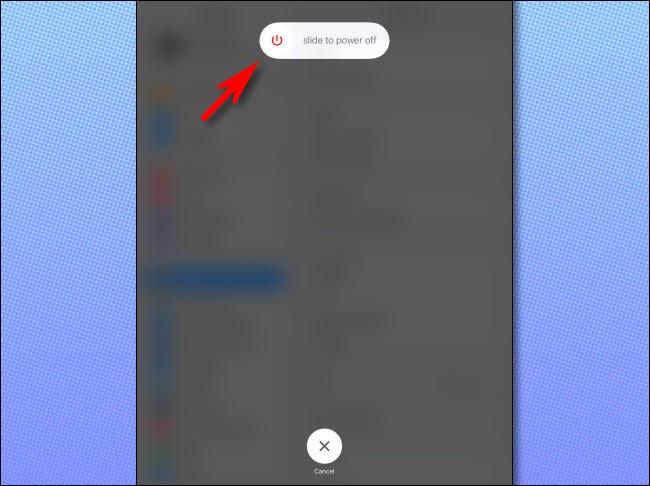
Ένα άλλο εξαιρετικά χρήσιμο χαρακτηριστικό ασφαλείας του iOS 14.
Έχετε νιώσει ποτέ ενοχλημένος με το iPhone ή το iPad σας που μερικές φορές ενεργοποιεί αυτόματα την οθόνη όταν φτάνει μια ειδοποίηση;
Τα γραφικά στοιχεία Google για iOS 14 παρέχουν πιο βολικές λειτουργίες για τους χρήστες.
Μπορείτε οπωσδήποτε να χρησιμοποιήσετε το Find My για να ελέγξετε εξ αποστάσεως τη διάρκεια ζωής της μπαταρίας σε iPhone ή iPad που δεν έχετε μαζί σας.
Η απενεργοποίηση του ρεύματος είναι γενικά μια απλή λειτουργία σε φορητές συσκευές που μπορεί να κάνει ο καθένας, με το iPad να μην αποτελεί εξαίρεση.
Τέλος, η Apple επιτρέπει επίσης στους χρήστες συσκευών Android να χρησιμοποιούν το FaceTime.
Εκχωρώντας ένα μοναδικό όνομα στα AirPods σας, θα βρείτε εύκολα και θα συνδεθείτε με τα ακουστικά όταν χρειάζεται.
Η διεπαφή στο iPhone είναι γενικά αρκετά απλή και διαισθητική, αλλά μερικές φορές κάποια πράγματα εξακολουθούν να εμφανίζονται χωρίς εξήγηση, κάνοντας τους χρήστες να αισθάνονται σύγχυση.
Η τελευταία ασύρματη φόρτιση και θήκη MagSafe της Apple έχει αρχίσει να έρχεται στους χρήστες νωρίτερα από το αναμενόμενο.
Αυτό το άρθρο θα σας δείξει πώς να αλλάξετε το όνομα συστήματος σε όλες τις γενιές iPad που εκτελούν iOS 12 ή μεταγενέστερη έκδοση.
Με την εισαγωγή του πακέτου συνδρομής iCloud+ (συν), η Apple παρείχε στους χρήστες μια αρκετά χρήσιμη δυνατότητα, η οποία είναι η δυνατότητα ρύθμισης ενός προσαρμοσμένου τομέα email.
Έχετε αναρωτηθεί ποτέ ποια ήταν η πρώτη εφαρμογή iOS που εγκαταστήσατε στο πρώτο σας iPhone;
Τα AirPods είναι το προϊόν ασύρματων ακουστικών της Apple με μικρό, βολικό μέγεθος. Αλλά αυτό σας δυσκολεύει επίσης να βρείτε τα χαμένα ακουστικά σας.
Εάν χρησιμοποιείτε τακτικά ακουστικά Apple AirPods για να ακούτε μουσική και podcast κάθε μέρα, μπορεί να θέλετε να χρησιμοποιήσετε τις χειρονομίες "επόμενο κομμάτι" ή να επιστρέψετε στο προηγούμενο κομμάτι ακριβώς στα ακουστικά.
Αυτή η χρήσιμη δυνατότητα ονομάζεται Conversation Boost και αυτό το άρθρο θα σας δείξει πώς να την ενεργοποιήσετε και να την δοκιμάσετε.
Μπορείτε να ρυθμίσετε γρήγορα την αναπαραγωγή ή να διακόψετε την αναπαραγωγή μουσικής πατώντας απλά το πίσω μέρος του τηλεφώνου σας δύο ή τρεις φορές.
Ο έλεγχος του απορρήτου σε προσωπικές συσκευές τεχνολογίας, όπως τηλέφωνα και ταμπλέτες, αποτελεί νόμιμη απαίτηση των χρηστών.
Είναι δυνατή η αποστολή μηνυμάτων SMS από το iPad;
Το μεγαλύτερο πλεονέκτημα του πάνελ ProMotion έγκειται στο γεγονός ότι μπορεί να προσαρμόσει αυτόματα τον ρυθμό ανανέωσης ευέλικτα εντός του εύρους από 10Hz έως 120Hz.
Από προεπιλογή, οι φωτογραφίες και τα βίντεο στο iPhone σας θα κωδικοποιούνται σε ξεχωριστές μορφές που έχουν αναπτυχθεί από την Apple. Σε αυτές τις μορφές, τα περισσότερα λογισμικά και συσκευές επεξεργασίας τρίτων δεν είναι συμβατά και επομένως δεν μπορούν να διαβαστούν.
Το Sound Check είναι μια μικρή αλλά αρκετά χρήσιμη λειτουργία στα τηλέφωνα iPhone.
Η εφαρμογή Φωτογραφίες στο iPhone διαθέτει μια λειτουργία αναμνήσεων που δημιουργεί συλλογές φωτογραφιών και βίντεο με μουσική σαν ταινία.
Η Apple Music έχει μεγαλώσει εξαιρετικά από τότε που κυκλοφόρησε για πρώτη φορά το 2015. Μέχρι σήμερα, είναι η δεύτερη μεγαλύτερη πλατφόρμα ροής μουσικής επί πληρωμή στον κόσμο μετά το Spotify. Εκτός από τα μουσικά άλμπουμ, το Apple Music φιλοξενεί επίσης χιλιάδες μουσικά βίντεο, ραδιοφωνικούς σταθμούς 24/7 και πολλές άλλες υπηρεσίες.
Εάν θέλετε μουσική υπόκρουση στα βίντεό σας, ή πιο συγκεκριμένα, ηχογραφήστε το τραγούδι που παίζει ως μουσική υπόκρουση του βίντεο, υπάρχει μια εξαιρετικά εύκολη λύση.
Αν και το iPhone περιλαμβάνει μια ενσωματωμένη εφαρμογή Weather, μερικές φορές δεν παρέχει αρκετά λεπτομερή δεδομένα. Αν θέλετε να προσθέσετε κάτι, υπάρχουν πολλές επιλογές στο App Store.
Εκτός από την κοινή χρήση φωτογραφιών από άλμπουμ, οι χρήστες μπορούν να προσθέσουν φωτογραφίες σε κοινόχρηστα άλμπουμ στο iPhone. Μπορείτε να προσθέσετε αυτόματα φωτογραφίες σε κοινόχρηστα άλμπουμ χωρίς να χρειάζεται να εργαστείτε ξανά από το άλμπουμ.
Υπάρχουν δύο πιο γρήγοροι και απλοί τρόποι για να ρυθμίσετε μια αντίστροφη μέτρηση/χρονομετρητή στη συσκευή σας Apple.
Το App Store περιέχει χιλιάδες εξαιρετικές εφαρμογές που δεν έχετε δοκιμάσει ακόμα. Οι όροι κύριας αναζήτησης μπορεί να μην είναι χρήσιμοι αν θέλετε να ανακαλύψετε μοναδικές εφαρμογές και δεν είναι διασκεδαστικό να ξεκινήσετε την ατελείωτη κύλιση με τυχαίες λέξεις-κλειδιά.
Το Blur Video είναι μια εφαρμογή που θολώνει σκηνές ή οποιοδήποτε περιεχόμενο θέλετε στο τηλέφωνό σας, για να μας βοηθήσει να αποκτήσουμε την εικόνα που μας αρέσει.
Αυτό το άρθρο θα σας καθοδηγήσει πώς να εγκαταστήσετε το Google Chrome ως το προεπιλεγμένο πρόγραμμα περιήγησης στο iOS 14.



























